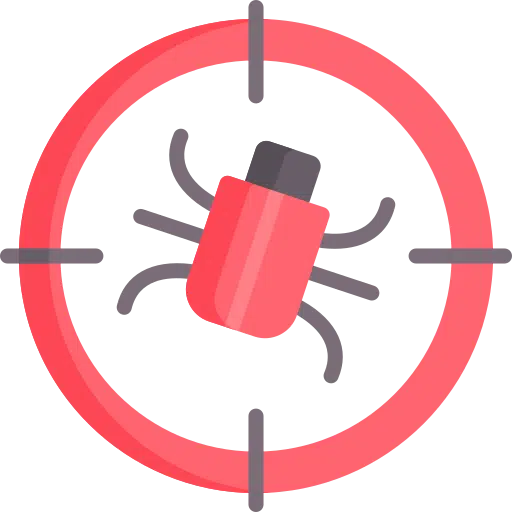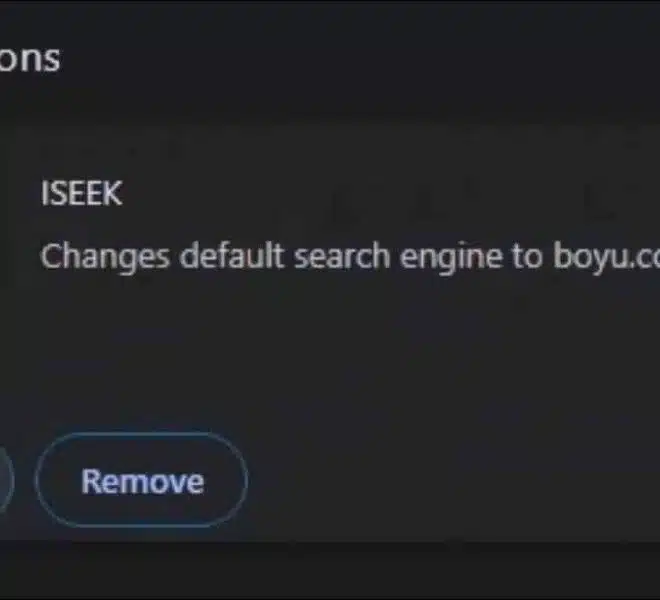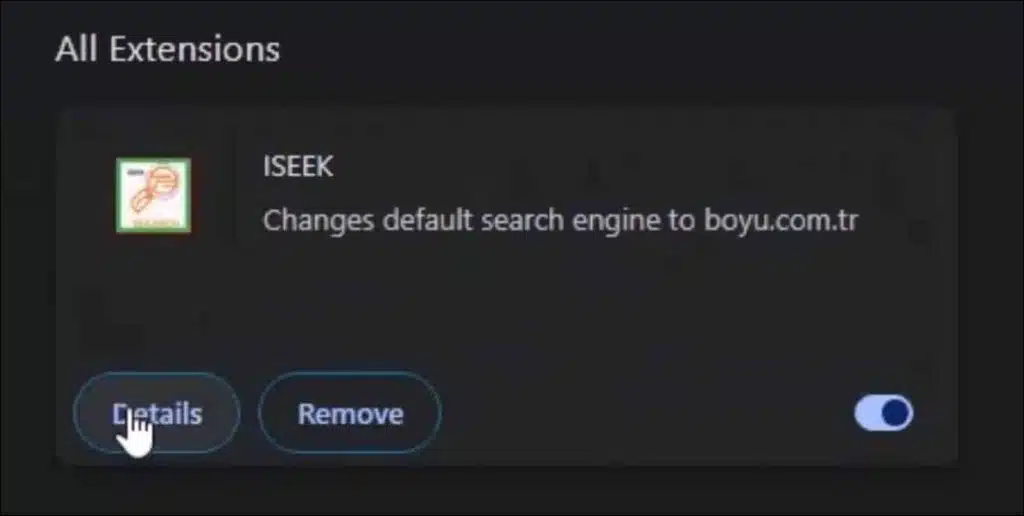Beaucoup de gens ne le réalisent pas, mais ISEEK est connu comme un pirate de navigateur. Il modifie les paramètres par défaut du navigateur, tels que la page d’accueil, le nouvel onglet et le moteur de recherche par défaut, pour rediriger vers ISEEK. Si vous êtes victime du virus ISEEK, lisez comment le supprimer de votre navigateur.
Qu’est-ce que ISEEK ?
Un pirate de navigateur comme ISEEK est un type de malware qui prend le contrôle des paramètres du navigateur d’une personne sans permission. Il peut changer la page d’accueil, le moteur de recherche par défaut et la page du nouvel onglet pour envoyer les utilisateurs vers certains sites. Ces sites gagnent souvent de l’argent grâce à l’augmentation du trafic ou aux publicités, mais ils peuvent également être utilisés à des fins plus malveillantes comme le phishing. Les téléchargements de logiciels groupés, les publicités trompeuses ou les clics sur des liens contaminés permettent généralement à ces programmes d’entrer dans votre système. Lors du téléchargement d’applications gratuites ou de mises à jour, les utilisateurs peuvent ne pas savoir qu’ils acceptent son installation car elle est cachée dans le processus.
Une fois que le navigateur est pris en charge par cette application, les gens peuvent observer plus de publicités pop-up apparaître que d’habitude ainsi que des redirections fréquentes vers des sites inconnus, ce qui ralentit leur vitesse internet et le niveau de performance global. Certains types de ces programmes peuvent surveiller ce que vous faites en ligne et capturer des informations sensibles sur vous-même, menant ainsi à des atteintes à la vie privée et des vols d’identité.
Supprimer le virus ISEEK de votre navigateur
Ok, avant de commencer. Suivez les étapes dans le bon ordre pour supprimer ISEEK :
1. Télécharger et exécuter Malwarebytes Anti Malware
Téléchargez Malwarebytes Anti Malware. Exécutez un scan complet :
- Cliquez sur Scan.
- Cliquez sur Advanced Scan.
- Cliquez sur Custom Scans.
- Sélectionnez Scan for Rootkits et assurez-vous que le disque C: est coché. Le scan peut prendre un certain temps. Si Malwarebytes signale des PUPS ou des malwares, mettez-les en quarantaine, supprimez-les et redémarrez.
Maintenant que nous avons exécuté Malwarebytes pour supprimer le malware, nous allons supprimer l’extension du navigateur de Google Chrome.
2. Supprimer « Géré par votre organisation » du navigateur Google Chrome
Le pirate de navigateur ISEEK installe une extension de navigateur qui ne peut pas être supprimée en raison d’une politique active. Il a activé la politique « géré par votre organisation ». Voici comment supprimer la politique :
- Ouvrez le menu Démarrer, tapez Éditeur de Registre, puis cliquez droit sur Éditeur de Registre > Exécuter en tant qu’administrateur.
- Entrez le mot de passe administrateur lorsque vous y êtes invité.
- Naviguez jusqu’aux clés suivantes, puis cliquez droit > Supprimer. Assurez-vous de supprimer le dossier dans la colonne de gauche, pas seulement l’entrée du registre :
- HKEY_CURRENT_USER\Software\Google\Chrome
- HKEY_CURRENT_USER\Software\Policies\Google\Chrome
- HKEY_LOCAL_MACHINE\Software\Google\Chrome
- HKEY_LOCAL_MACHINE\Software\Policies\Google\Chrome
- HKEY_LOCAL_MACHINE\Software\Policies\Google\Update
- HKEY_LOCAL_MACHINE\Software\WOW6432Node\Google\Enrollment
- Naviguez jusqu’à HKEY_LOCAL_MACHINE\Software\WOW6432Node\Google\Update\ClientState{430FD4D0-B729-4F61-AA34-91526481799D} et supprimez la valeur nommée CloudManagementEnrollmentToken de la clé de registre.
- Supprimez le répertoire où Google Update stocke les politiques cloud mises en cache mises à jour : %ProgramFiles(x86)%\Google\Policies.
3. Supprimer l’extension ISEEK
- Ouvrez le navigateur Google Chrome.
- Dans la barre d’adresse, tapez : chrome://extensions/
- Supprimez l’extension de navigateur ISEEK, SURFSEE ou similaire. Si vous ne pouvez pas la trouver, supprimez toutes les extensions du navigateur Chrome. Si vous voulez être sûr, scannez à nouveau avec Malwarebytes.
Merci d’avoir lu ! Soyez prudent, ta ta 👋🏻.